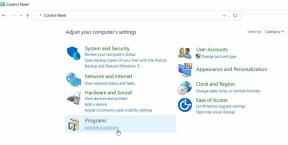NVIDIA Ekran Ayarlarını Düzeltme mevcut değil Hata
Sorun Giderme Kılavuzu / / August 04, 2021
Reklamlar
Görünüşe göre gittikçe daha fazla Nvidia grafik kartı kullanıcıları birden çok sorun veya hata bildirimi alıyor. Belirli bir sorun çoğunlukla bir öncekinden en son Windows işletim sistemi yapısına güncelledikten sonra ortaya çıkıyor. En son sürücüyü güncelledikten sonra bile sorunu herkes için çözemezsiniz. İster dizüstü bilgisayar ister masaüstü kullanıyor olun, pencereler sistem, gerçekten rahatsız edici olan bağlı Nvidia GPU kartını algılayamıyor. Siz de onlardan biriyseniz, hızlı bir şekilde NVIDIA Ekran Ayarlarını Düzeltmek için aşağıdaki kılavuzu izlediğinizden emin olun.
Windows sistemi ekli olanı algılayamasa da belirtilmesi gereken bir diğer önemli şey Nvidia grafik kartı, kullanıcılar Aygıt Yöneticisi'nden Ekran bağdaştırıcıları seçeneğinde Nvidia grafik kartını tam anlamıyla görebilir. Şimdi, durumda, Nvidia ekran GPU'sunu kullanmıyorsanız, bilgisayarınızda Nvidia grafik ayarlarını da kullanamazsınız. Ancak, hepsi için durum böyle değildir ve birden çok nedenden dolayı olabilir.
İçindekiler
-
1 NVIDIA Ekran Ayarlarını Düzeltme mevcut değil Hata
- 1.1 1. Ekran Bağlantı Noktasını Kontrol Edin
- 1.2 2. Adaptör Çıkışını Değiştirin
- 1.3 3. GPU Sürücüsünü Güncelleyin
- 1.4 4. GPU Sürücüsünü Geri Al
- 1.5 5. Windows'u güncelleyin
NVIDIA Ekran Ayarlarını Düzeltme mevcut değil Hata
Burada, Windows sisteminizdeki Nvidia görüntü ayarlarıyla ilgili hatayı hızla çözmek için olası tüm geçici çözümleri paylaştık. Muhtemelen ekran kablonuzu yanlış bir bağlantı noktasına bağlamış olabilirsiniz veya ekran sürücüsü eksik / bozuk, herhangi bir üçüncü taraf program çakışıyor vb. Peki, aşağıdaki kılavuza geçelim.

Reklamlar
1. Ekran Bağlantı Noktasını Kontrol Edin
Tümleşik grafik ekran bağlantı noktası veya harici bir GPU ekran bağlantı noktası gibi ekran kablosunu bağlayabileceğiniz temelde iki ekran bağlantı noktası vardır. Entegre anakart ekran bağlantı noktası CPU'nun üst tarafında (orta soğutma deliğinin yanında) bulunabildiğinden, her ikisi de kolayca bulundukları yerden ayırt edilebilir. "HD Graphics" olarak da bilinir.
Harici grafik kartı ekran bağlantı noktası çoğu durumda CPU'nun alt tarafında giriş / çıkış bağlantı noktalarının altında bulunabilir. "Özel Grafikler" olarak da bilinir. Bu, kullanıcıların çoğunun kafasının karıştığı ve ekran bağlantısıyla ilgili hatalarla sonuçlanabileceği yerdir.
Bu nedenle, harici bir Nvidia grafik kartı kullanırken monitör kablosunun grafik ekran bağlantı noktasına veya özel grafik bağlantı noktasına düzgün şekilde bağlandığından emin olun.
2. Adaptör Çıkışını Değiştirin
Şimdi, monitör kablosunu GPU bağlantı noktasına düzgün şekilde bağladıysanız ve sorun hala devam ediyorsa, o zaman adaptör çıkışını grafik kartından değiştirmeyi denediğinizden emin olun. Sorunun çözülüp çözülmediğini kontrol etmek için bir VGA - HDMI Dönüştürücü deneyin.
3. GPU Sürücüsünü Güncelleyin
- Basın Windows + X açmak için anahtarlar Hızlı Başlangıç Menüsü.
- Tıklamak Aygıt Yöneticisi > Ekranın ok simgesine tıklayın. Ekran adaptörleri Listeyi genişletmek için.
- Özel grafik kartına sağ tıklayın> Seç Sürücüyü güncelle.
- Tıklamak Sürücüler için otomatik olarak ara ve mevcut güncellemeyi aramaya başlayacaktır.
- Varsa, en son grafik sürücüsü sürümünü otomatik olarak indirip kuracaktır.
- Tamamlandığında, değişiklikleri uygulamak için bilgisayarınızı yeniden başlatın.
Şimdi, NVIDIA Ekran Ayarlarının mevcut olup olmadığını kontrol edebilirsiniz. Hata düzeltildi veya düzeltilmedi. Değilse, sonraki yöntemi izleyin.
Reklamlar
4. GPU Sürücüsünü Geri Al
- Her şeyden önce, PC'nize ‘Display Driver Unintsaller’ (DDU) indirip kurmanız gerekir.
- Şimdi bilgisayarı Güvenli Modda başlatın. Bunu yapmak için:
- Basın Windows + R açmak için anahtarlar Çalıştırmak iletişim kutusu.
- Tür msconfig metin alanında ve tuşuna basın Giriş.
- Tıkla Hizmetler sekme> Seç 'Bütün Microsoft Servisleri'ni gizle'.
- Ardından, 'Hepsini etkisiz hale getir' düğmesi> tıklayın 'TAMAM'.
- Bilgisayarınız Güvenli Modda başlatıldığında, Display Driver Uninstaller aracı.
- Tıkla "Temizleyin ve yeniden başlatın" (Önemle tavsiye edilir) seçeneği.
- Ardından, araç tüm ekran sürücülerini sisteminizden düzgün bir şekilde silecektir.
- Bilgisayarınız yeniden başlatılacaktır> Yukarıdaki adımları izleyerek sisteminizi Güvenli Modda yeniden başlatın.
- Basın Windows + R açmak için anahtarlar Çalıştırmak iletişim kutusu.
- Tür devmgmt.msc metin alanında ve tıklayın tamam.
- Varsayılan sürücü yüklü değilse, boş alana sağ tıklayın ve 'Donanım değişikliklerini tara'.
- Şimdi tıklayın "Güncellenmiş sürücü yazılımını otomatik olarak arayın".
- Mevcut güncellemeleri otomatik olarak kontrol eder ve ardından güncellemeyi (varsa) indirip yükler.
Ayrıca Oku:NVIDIA Kontrol Panelinin Windows 10'da Gösterilmemesi Nasıl Onarılır
Ancak, durumda güncelleme seçeneği sizin için işe yaramadıysa, aşağıdaki manuel işlemi uygulamayı deneyin.
- Öncelikle, üreticiye veya model numarasına göre grafik kartınız için en son sürücü yazılımını indirin.
- Bu sefer aynı adımları izleyin ve "Sürücü yazılımı için bilgisayarıma göz atın".
- Sürücüyü indirdiğiniz konuma gidin ve yüklemek için seçin.
- Bittiğinde, bilgisayarınızı yeniden başlatın ve sorunu tekrar kontrol edin.
5. Windows'u güncelleyin
Çoğu durumda, eski bir Windows işletim sistemi yapısı birden fazla sorun veya hatayla da ortaya çıkabilir ve görüntülemeyle ilgili sorun bunlardan biridir. Her zaman Windows güncellemesini kontrol etmeniz ve güncel kalmanız şiddetle tavsiye edilir.
- Git Başlat menü> tıklayın Ayarlar.
- Sonra gidin Güncelleme ve Güvenlik > Tıklayın Güncellemeleri kontrol et.
- Herhangi bir güncelleme varsa, indirin ve kurun.
- Bittiğinde bilgisayarınızı yeniden başlatın.
İşte bu çocuklar. NVIDIA Görüntü Ayarlarının Windows sisteminizde mevcut değil Hatasını başarıyla düzelttiğinizi varsayıyoruz. Daha fazla soru için, yorum bölümünde bize bildirin.
Reklamlar
Subodh, ister teknoloji ile ilgili ister başka türlü içerik yazmayı seviyor. Bir yıl teknoloji blogunda yazdıktan sonra tutkulu hale geliyor. Oyun oynamayı ve müzik dinlemeyi çok seviyor. Blog yazmanın yanı sıra, oyun bilgisayarı yapılarına ve akıllı telefon sızıntılarına bağımlılık yapıyor.